1 етап. Избор, запазване на картината
Ако искате да вмъкнете картинка, която не е на вашия компютър, но на всеки сайт, в някой блог, първо трябва да го спаси.
Кликнете върху снимката, щракнете с десния бутон - изберете "Save Image As."

В прозореца, който се появява в ляво, изберете място за съхранение на дъното в "името на файла" на предписва желаното име за нашия имидж и натиснете "Запис".
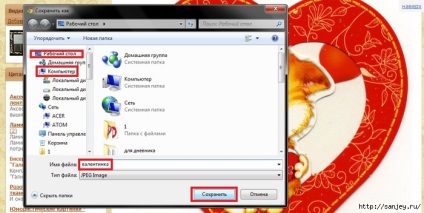
Етап 2. Поставяне на снимка в пост
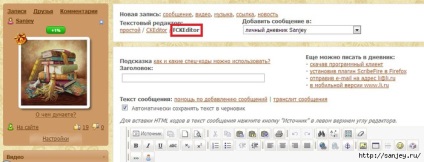
За да добавите снимка след текстовото поле има чифт копчета - "Прикрепете няколко изображения" и "Избор на файл".
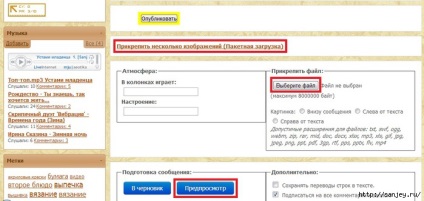
Харесва ми много по-често го използвате за тях, защото Не е необходимо да се запази в проект, редактиране. Всички зарежда наведнъж, което може да се вижда ясно, че е снимка на размера и така нататък.
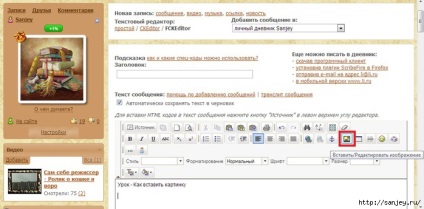
В прозореца на поп-нагоре, отидете на раздела "Качване", щракнете върху "Избор на файл"
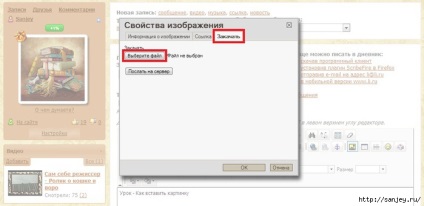
Ще се отвори прозорец със съдържанието на вашия компютър, да намерите необходимото предварително запазеното изображение, натиснете "Open"
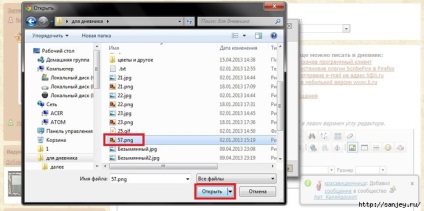
На следващо място, натиснете "Изпращане до сървър"
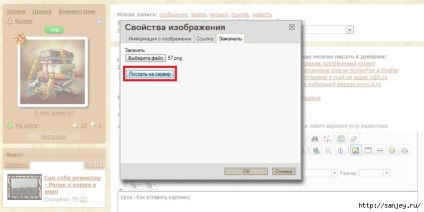
Сега можете да определите размера на изображението, маржове. И натиснете "OK"
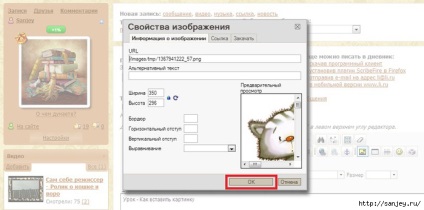
Помислете нашия имидж в текстови съобщения и да се насладите :)
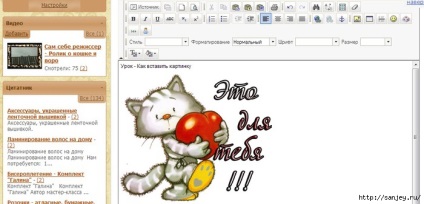
Да се върнем към нашата първа стъпка. Възможно е да се образ и запишете на твърдия диск на компютъра му. Дневниците често се предлагат на лирата снимки с разписани в непосредствена близост до тях на кода. Те могат да се добавят, както следва: -
Изберете в специален код за сигурност през прозореца ", да го копирате
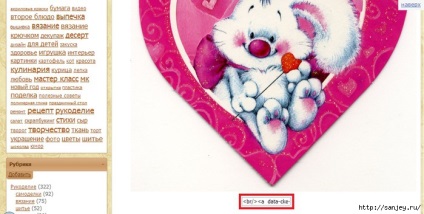
В лентата с инструменти, щракнете върху "Източник"
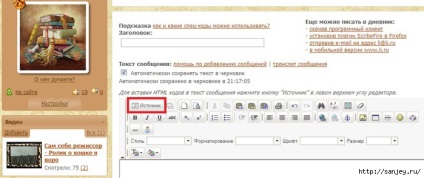
И поставете кода
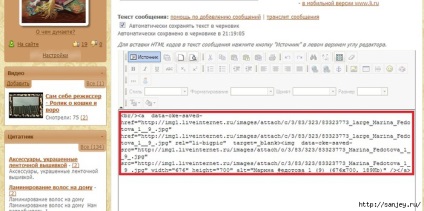
Отново натиснете "Извора" - картината се появява текста на съобщението. Сега, ако желаете, можете да редактирате размера, като кликнете върху "Добавяне / редактиране на изображения"
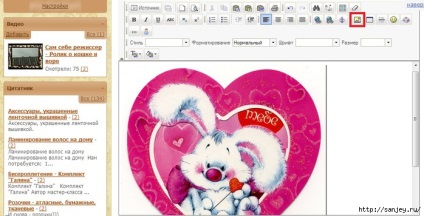
На следващо място, напиши мнение и да го публикува.
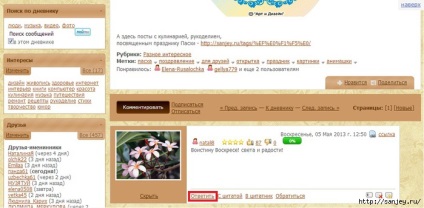
И по-нататък: "Преминаване към пълната форма"
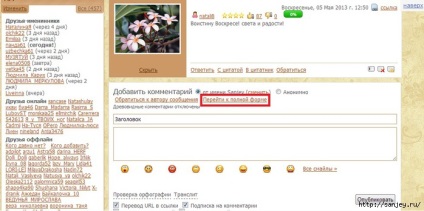
Кликнете, намери правилния образ, "Open"
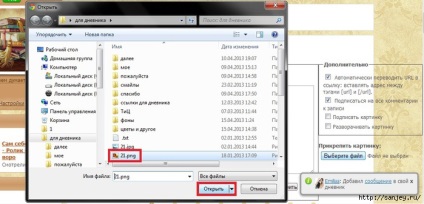
Е, нещо такова :) bukavok много, но се надявам да се оправи този, който не е всичко, което мога.
Нека всички, че ще успее
Така че не е имало такава реакция - пиша и питам, ако нещо не е ясно.
